מכיוון שקידום מוצרים נעשה באופן מקוון, יש צורך בתמונת מוצר באיכות גבוהה. כך, העסק שלך ימשוך את עיניהם של לקוחות היעד או הצרכנים שלך. אם אתה חושב שתמונות המוצר שלך נראות לא מושכות או לא מקצועיות, אל תדאג. יש עדיין דרכים לעקיפת הבעיה שאתה יכול לנסות לשפר אותן. לא רק זה, אתה לא צריך להיות צלם מקצועי כדי ליצור תמונות מוצר רצויות. פוסט זה ידריך אותך כיצד לערוך את תמונת המוצר שלך כדי להבליט אותה. בנוסף, תלמד איך לצלם תמונות מוצר מקצועיות עַצמְךָ.
חלק 1. כיצד לערוך תמונת מוצר
אם כבר יש לך תמונת מוצר שצולמה או זמינה, אתה צריך כלי אמין כדי לערוך אותה. עם זאת, שקול להשתמש מסיר רקע של AVAide. זהו כלי לעריכת תמונות מבוסס אינטרנט המאפשר לך להסיר באופן מיידי את רקע התמונה. הוא משתמש בטכנולוגיית AI כדי לזהות ולמחוק את הרקע של תמונה באופן אוטומטי. לפיכך, זה נותן לך פלט רקע שקוף עבור התמונה שלך. מלבד זאת, זה גם מאפשר לך לחדד את הבחירה שלך באמצעות כלי המברשת שסופקו. זה אומר שאתה יכול לבחור מה לשמור או למחוק מהתמונה שלך. כלי מקוון זה מאפשר לך לערוך אנשים, בעלי חיים ואפילו תמונות מוצר. באמצעותו תוכלו לשנות את רקע תמונת המוצר. הוא מציע צבעים אחידים כמו שחור, לבן, כחול, אדום ועוד. זה גם מאפשר לך לשנות את הרקע לתמונה אחרת. כל הפונקציות הללו יכולות להיעשות בחינם! כעת, כך תוכל לשנות את הרקע של תמונת המוצר שלך.
שלב 1גש למסיר הרקע של AVAide
בקר אצל הפקיד מסיר רקע של AVAide אתר אינטרנט בדפדפן שלך. לאחר מכן, לחץ על בחר תמונה כדי לבחור ולייבא את תמונת המוצר הרצויה.
שלב 2הסר רקע וחדד בחירה
לאחר מכן, הכלי המקוון יהפוך את תמונת המוצר שלך לשקופה באופן מיידי. אם אינך מרוצה, השתמש ב- לִשְׁמוֹר אוֹ לִמְחוֹק כלי מברשת כדי לחדד את הבחירה.
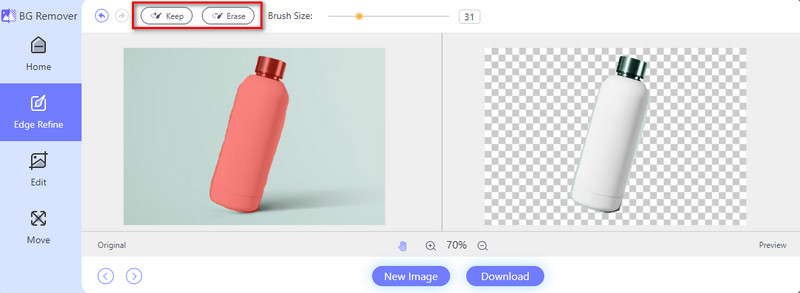
שלב 3שנה רקע תמונה
לאחר מכן, עבור אל לַעֲרוֹך סָעִיף. נְקִישָׁה צֶבַע ובחר צבע אחיד משם כדי לשנות את רקע התמונה שלך. כמו כן, אתה יכול להתאים את לוח הצבעים אם אתה רוצה. לחלופין, בחר תמונה כדי לבחור תמונה אחרת להגדיר כרקע.
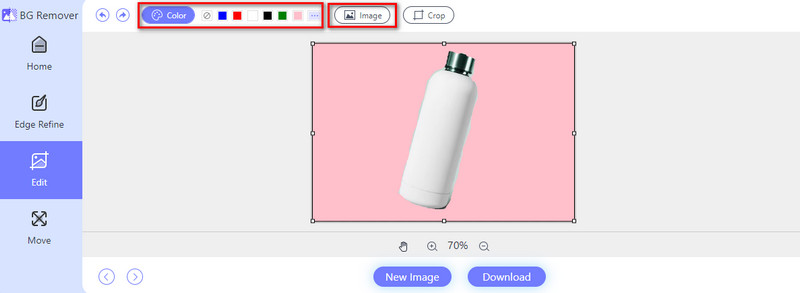
שלב 4שמור את הפלט הסופי
ברגע שאתה מרוצה מהרקע, לחץ על הורד לחצן כדי לשמור אותו במכשיר שלך.
מלבד יצירת רקע לבן לתמונות מוצר או צבעים אחרים, הוא מציע גם כלי עריכה בסיסיים. זה מאפשר לך לחתוך, לסובב או להפוך את התמונה לפני שתשמור אותה. כדי ללמוד כיצד לחתוך את התמונה שלך באמצעותה, עקוב אחר המדריך הזה.
שלב 1מ ה לַעֲרוֹך עדיין, לחץ על יְבוּל אפשרות מהתפריט.
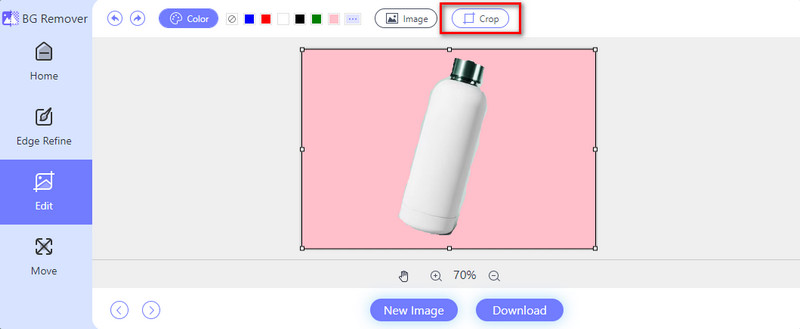
שלב 2לאחר מכן, אתה יכול לבחור את הרצוי יַחַס מ-1 אינץ', 2 אינץ', 1:1 וכן הלאה. אתה יכול גם לעשות את זה באמצעות האפשרות חינם להתאים את זה בעצמך.
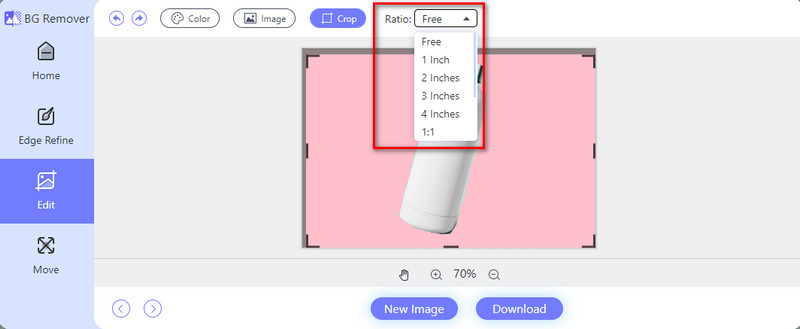
שלב 3לאחר מכן, בחר את הורד לחצן בתחתית ממשק הכלי כדי לשמור את הפלט הסופי.
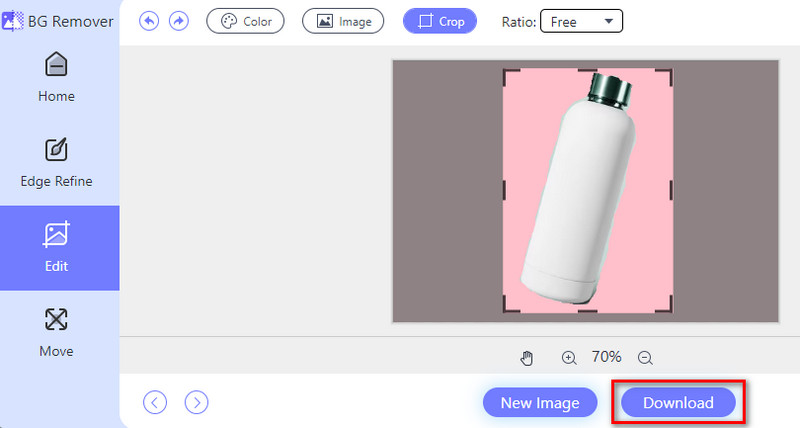
חלק 2. איך לצלם תמונות מוצר בעצמך
צילום תמונות מוצרים בעצמך יכול להיות דרך משתלמת וחסכונית להציג את המוצרים שלך. בחלק זה, נספק טיפים מועילים לצילום תמונות מוצר בעצמך. תלמד גם איך לצלם תמונות מוצר עם אייפון.
1. הכן את המכשיר/המצלמה שלך
טוב שיש מצלמת DSLR כדי לצלם תמונות מוצר באיכות גבוהה. אבל בימינו, אפילו מצלמות סמארטפונים יכולות לשמש כחלופה של DSLR. אחד המכשירים הטובים ביותר שיש להם מצלמה מצוינת הוא האייפון. לפיכך, אתה יכול להשתמש בו לצילום המוצר שלך. עם זאת, אתה יכול להשתמש בכל סמארטפון עם ספירת מגה פיקסל גבוהה יותר כדי להבטיח תוצאות טובות יותר.
2. הגדר את אזור הצילום שלך
מצא ובחר אזור מואר היטב עם שפע של אור טבעי, או הגדר את התאורה המלאכותית שלך. למעשה, ככל שאתה קרוב יותר לחלון, כך הצללים בתמונות המוצר שלך רכים יותר וכהים יותר. עכשיו, אם אתה תוהה איך לצלם תמונות מוצר על רקע לבן, אתה יכול פשוט למצוא רקע לבן או בגדים. הגדר אותו וודא שהוא גדול מספיק כדי לכסות את האזור שבו המוצר שלך יוצב.
3. הכן את המוצר
בשלב הבא, נקה את המוצר שלך ביסודיות כדי להסיר אבק, טביעות אצבעות או כתמים. מסדרים את המוצר בצורה מושכת. ודא שאתה מחשיב את הזוויות והתכונות הטובות ביותר שלו. השתמש באביזרים במשורה אם הם עוזרים לשפר את מראה המוצר או להראות את גודלו או השימוש שלו.
4. חבר את הצילום שלך וצלמי מבחן
לאחר מכן, התנסה עם קומפוזיציות וזוויות שונות. כך תוכל למצוא את נקודת המבט המרתקת ביותר עבור המוצר שלך. השאר מקום מסביב למוצר במסגרת כדי למנוע מראה צפוף. צלם כמה צילומי מבחן כדי לסקור את הגדרות התאורה, הקומפוזיציה והחשיפה שלך. בצע התאמות לפי הצורך כדי להשיג את התפוקה הרצויה.
5. צלם תמונות של מוצר סופי
לאחר שתהיה מרוצה מההגדרה וההגדרות, התחל לצלם את התמונות הסופיות. צלם תמונות מרובות מזוויות ונקודות מבט שונות כדי לספק מגוון. לבסוף, שימו לב לפרטים ובצעו את כל ההתאמות הנדרשות בין התמונות.
חלק 3. שאלות נפוצות על איך לערוך תמונת מוצר
איך ליצור תמונות מוצר עם AI?
כלים רבים של AI יכולים לעזור לך ליצור תמונות מוצר שאתה צריך או רוצה. כלי AI כזה שיכול לסייע לך הוא AVAide Background Remover. אתה רק צריך ללחוץ על כמה כפתורים כדי ליצור את תמונות המוצר שלך. עשה זאת על ידי גישה לאתר הראשי שלו. לאחר מכן, לחץ על כפתור בחר תמונה. המתן עד שהכלי יעבד אותו ויהפוך את רקע תמונת המוצר שלך לשקוף. לבסוף, עבור לקטע עריכה כדי לבחור את צבע הרקע של התמונה הרצוי. כמו כן, אתה יכול לבחור תמונה אחרת להגדיר כרקע למוצר שלך.
האם יש אפליקציה לצילום מוצרים?
כן, ישנן מספר אפליקציות זמינות לצילום מוצרים, כגון Snapseed, VSCO ו-Adobe Lightroom Mobile. אפליקציות אלו מספקות כלי עריכה ומסננים שונים. אתה יכול להשתמש בהם כדי לשפר את תמונות המוצר שלך ישירות בסמארטפון או בטאבלט.
מהי ההגדרה הטובה ביותר לתמונות מוצר?
ההגדרה הטובה ביותר לתמונות מוצר כוללת בדרך כלל סביבה נקייה ומוארת היטב עם הסחות דעת מינימליות. בחר רקע או משטח שמתאימים למוצר שלך. השתמש באור טבעי או מנורות כדי להבטיח שהכל מואר באופן שווה. זה גם מועיל להחזיק חצובה לייצוב המצלמה.
לסיכום הכל, זה כל מה שאתה צריך ללמוד עליו איך לצלם תמונות מוצר ולערוך אותם. כפי שמוצג לעיל, יש דברים שאתה צריך להכין כדי לצלם תמונות מוצר בעצמך. כך תוכלו להשיג את התוצאות הטובות והרצויות כדי להגביר את המוצרים שלכם. יחד עם זאת, שיפור תמונות מוצר שצולמו הוא גם חשוב. אם אתה צריך כלי כדי לערוך ולשפר את התמונות שצולמו, שקול את מסיר הרקע של AVAide. בעזרתו תוכלו לערוך את התמונות שלכם בקלות ובחינם.

משתמש בבינה מלאכותית ובטכנולוגיה אוטומטית להסרת רקע כדי ללכוד רקעים מורכבים מ-JPG, JPEG, PNG ו-GIF.
נסה עכשיו



